
Mặc dù hãng Dell chỉ cải tiến thiết kế laptop sau mỗi 3 đến 5 năm, nhưng bù lại những thiết kế không giống bất kỳ laptop nào khác trên thị trường. XPS 14 (9440) hoàn toàn mới của Dell, được công bố tại CES 2024 , là sản phẩm con giữa trong dòng XPS ‘Ultra-futuristic’ – “siêu tương lai” được tân trang lại, nằm giữa XPS 13 và XPS 16 mới.
Nhưng trong khi XPS 14 (9440) trông có vẻ nổi bật, liệu hiệu suất, thời lượng pin, độ tin cậy và tính dễ dùng có đáp ứng được thử nghiệm của mình không? mình đã có câu trả lời sau một tuần dùng chiếc laptop quý giá của Dell.

Cấu hình laptop Dell XPS 14 (9440) được review :
- Giá: Bắt đầu từ $1.699 tại Dell.com ~ 43 triệu đồng
- Màn hình: 14,5” FHD+NT | Màn hình cảm ứng OLED 14,5″ 3,2K
- CPU: Intel Core Ultra 7-155 H
- GPU: Intel Arc và NVIDIA GeForce RTX 4050 L
- RAM: 32GB (có thể option 16 đến 64GB) LPDDR5x
- Bộ nhớ: 2 TB
- Pin: 70WHr
- Kích thước: 18 x 320 x 216mm
- Trọng lượng: Bắt đầu từ 3,6lbs (1,68kg)
Dòng laptop XPS của Dell là dòng laptop cao cấp, vì vậy không có gì ngạc nhiên khi chúng thuộc loại đắt nhất, đặc biệt là khi còn mới (các mẫu Dell XPS cũ hơn, dạng laptop xách tay thường được nhiều người ưu chuộng vì giảm giá mạnh).
XPS 14 có giá khởi điểm 1.699 USD và có bộ xử lý Intel “Meteor Lake” Core Ultra 7-155H, RAM 16 GB và ổ SSD 512 GB. Dòng H của Intel là dòng mạnh nhất, xếp trên dòng P và dòng U. Cấu hình này đi kèm với màn hình IPS full HD thay vì OLED 3,2K và nó dựa trên Intel Arc cho đồ họa thay vì GPU NVIDIA RTX 4050 L. Vậy nên :
Dell XPS 14 (9440) là laptop tốt nhất nếu bạn muốn thứ gì đó lớn hơn XPS 13 nhưng không cần Card màn hình rời NVIDIA.
Bạn cũng có thể option model ở trên với màn hình cảm ứng OLED 3,2K và vẫn giữ mức giá chỉ dưới 2.000 USD. Từ đó, bạn có thể thêm GPU RTX 4050 L và nhận RAM 16, 32 hoặc thậm chí 64GB. Tương tự, dung lượng lưu trữ chạy từ 512GB đến 4TB.
Đối với người dùng “chuyên nghiệp”, model 2.699 USD bao gồm RAM 32 GB, SSD 1TB, OLED cảm ứng 3,2K và RTX 4050. Đạt tối đa 64GB RAM và ổ SSD 4TB, bạn sẽ giảm 3.699 USD.
Mục lục
Thiết kế XPS 14




- XPS 14 tương tự XPS 13 nhưng có loa ở mặt trên, lỗ hút gió ở hai bên và nặng hơn.
- Hàng chức năng/Media LED và bàn di chuột xúc giác “vô hình”.
- Đây là một trong những thiết kế laptop tối giản và gọn gàng nhất mà bạn có thể tìm thấy.
- Nhiều cổng hơn XPS 13 và nó có giắc cắm tai nghe!
- Adapter USB-C sang USB-A & HDMI của Dell được tặng kèm trong hộp.
- Kích thước: 18 x 320 x 216mm
- Trọng lượng: Bắt đầu từ 3,6lbs (1,68kg)
- Cổng: 3x Type C với Thunderbolt 4 (hai bên trái, một bên phải), microSDXC v6.0 ( lên đến 2TB), giắc cắm tai nghe 3,5 mm
Dell đã dẫn đầu về thiết kế laptop trong nhiều năm với dòng laptop XPS, thường có viền mỏng nhất so với bất kỳ laptop nào, vẻ ngoài gọn gàng và tối giản.
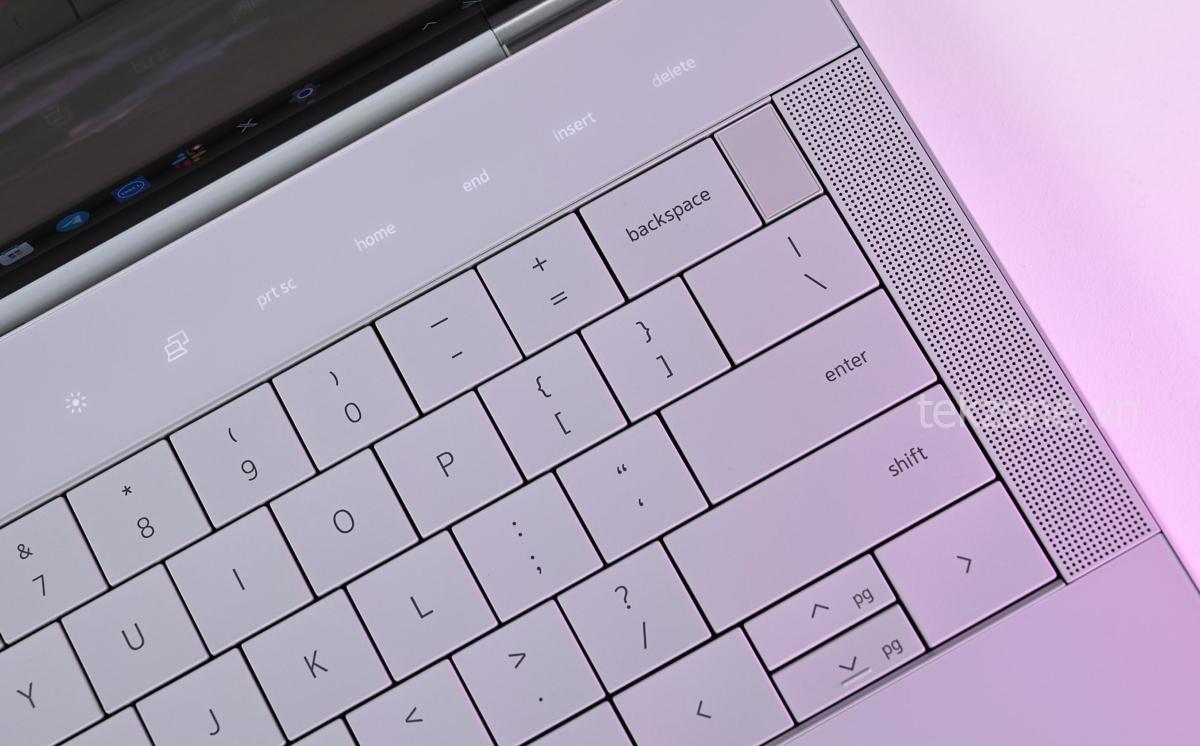
Dell đã đưa ra một số lựa chọn táo bạo với những chiếc laptop XPS 14 mới này. Bàn phím không có lưới (không có khoảng cách giữa các phím), hàng chức năng cảm ứng và bàn di chuột vô hình đã gây ra một số tranh luận giữa những người dùng laptop rằng Dell đang hy sinh chức năng vì vẻ ngoài của mình.
Một trong những thiết kế được mình yêu thích là Dell đặt hai lỗ hút gió ở cạnh dưới của XPS 14 thay vì có lưới tản nhiệt ở phía dưới như hầu hết các laptop Windows. Bạn biết đấy, điều này rất lớn nếu bạn dùng XPS 14 trong lòng . Các tấm lưới phía dưới có xu hướng bị đùi bạn chặn lại, làm giảm luồng không khí lưu thông và khiến laptop của bạn nóng hơn. Với các lỗ thông hơi ở bên cạnh, vấn đề này đã được giải quyết (Dell cũng bổ sung thêm một “lỗ thông hơi” thứ ba để chứa các loa phía dưới).

Tất nhiên, việc bạn có thích thiết kế hay không lại là một vấn đề riêng.

Các cổng bao gồm hai Type-C (Thunderbolt 4) ở bên trái và một Type-C nữa (cũng là Thunderbolt 4) ở bên phải. Ngoài ra còn có đầu đọc thẻ nhớ microSD (ngày càng hiếm) và giắc cắm tai nghe 3,5 mm ở bên phải.
Mặc dù không có cổng Type-A nhưng Dell vẫn tặng kèm adapter USB-C sang USB-A và HDMI trong hộp.
Bạn phải ghi nhận công lao của Dell vì đã tạo ra một chiếc laptop Windows có vẻ ngoài tốt nhất. Ba năm nữa, nó vẫn sẽ đi trước thời đại.
Màn hình XPS 14
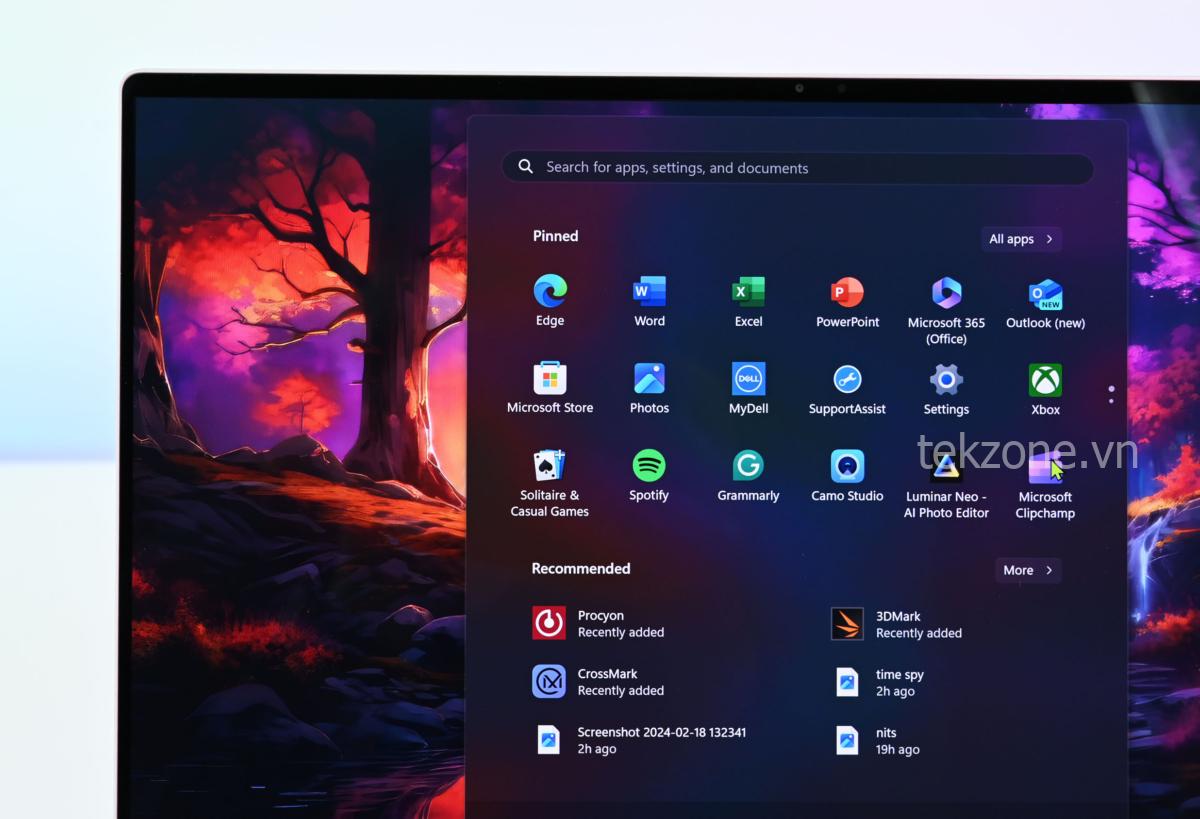
- Option màn hình không cảm ứng full HD có giá rẻ hơn, mang lại thời lượng pin dài hơn và nhẹ hơn.
- Tùy chọn OLED 3200×2000 có cảm ứng được chứng nhận VESA DisplayHDR 500 với Dolby Vision và có khả năng chống phản chiếu. Được bảo vệ bởi kính cường lực Corning Gorilla Glass Victus. Gam màu 100% DCI-P3 và sRGB, tỷ lệ tương phản 1.000.000:1.
- Cả hai model đều có tốc độ làm mới thay đổi và đạt đỉnh ở 120Hz.
Dell luôn làm tốt với màn hình của mình, thường dẫn đầu với một số tấm nền tốt để cạnh tranh với Apple. XPS 14 tiếp tục xu hướng này bằng cách cung cấp màn hình cảm ứng OLED 14,5 inch 3200 x 2000 với HDR500 và độ phủ 100% DCI-P3.
Hầu hết những số liệu thống kê mà mình vừa liệt kê đều không có gì đáng ngạc nhiên vì bất kỳ màn hình laptop OLED hiện đại nào cũng thường phù hợp với những số liệu đó, thể hiện sức mạnh của công nghệ OLED (thường là của Samsung).
Nhược điểm duy nhất khi có màn hình cảm ứng OLED 3,2K là giá thành tăng, trọng lượng và thời lượng pin giảm. Tùy chọn full HD của Dell tốt hơn cho những người coi trọng thời lượng pin lâu hơn thị lực. Nhưng nếu bạn là người sáng tạo nội dung, dùng OLED 3,2K là lựa chọn duy nhất. Bạn sẽ không thất vọng.
Hiệu suất và Nhiệt độ
- Intel Core Ultra 7 kết hợp GPU Laptop RTX 4050 mạnh mẽ
- Mặc dù Dell XPS 14 có thể chơi game nhưng nó vẫn không phải là laptop chơi game
- CPU của XPS 14 thậm chí còn chạy rất tốt ở chế độ “tiết kiệm điện năng tốt nhất”
Thông số chi tiết :
- CPU: Intel Core Ultra 7 155H @ 4.8GHz HOẶC Intel Core Ultra 7 165H 5.0GHz. Cả hai: 16 nhân, bộ nhớ đệm 24 MB
- GPU: Intel Arc HOẶC NVIDIA GeForce RTX 4050 w/ 16GB GDDR6 (30W)
- RAM: Lên đến 64GB @ 7467MT/s LPDDR5x
- Bộ nhớ: SSD M.2 NVMe PCIe Gen 4.0 lên đến 2TB
- Tản nhiệt: Quạt kép, cửa hút gió bên hông, lỗ thông hơi phía sau
Cấu hình Dell trên thị trường chip Intel Core Ultra 7 165H là phiên bản đặt hàng đặc biệt, vì hầu hết XPS 14 đều được bán kèm với Core Ultra 7 155H . Cả hai chip đều giống nhau về mọi mặt ngoại trừ một chip lớn: Ultra 7 165H nhanh hơn 200 MHz so với Ultra 7 155H. Hiện tại mình đã điểm chuẩn cả hai phiên bản, nổi bật là Core Ultra 7 155H.
Hiệu suất của XPS 14 khá tốt, đặc biệt khi xét đến kích thước của nó so với các laptop lớn hơn nhiều. Ví dụ: trên Cinebench R23, XPS 14 hoạt động ngang ngửa với Surface Laptop Studio 2 và Dell XPS 15 (9530) , cả hai đều có bộ xử lý Core i7-13700H.
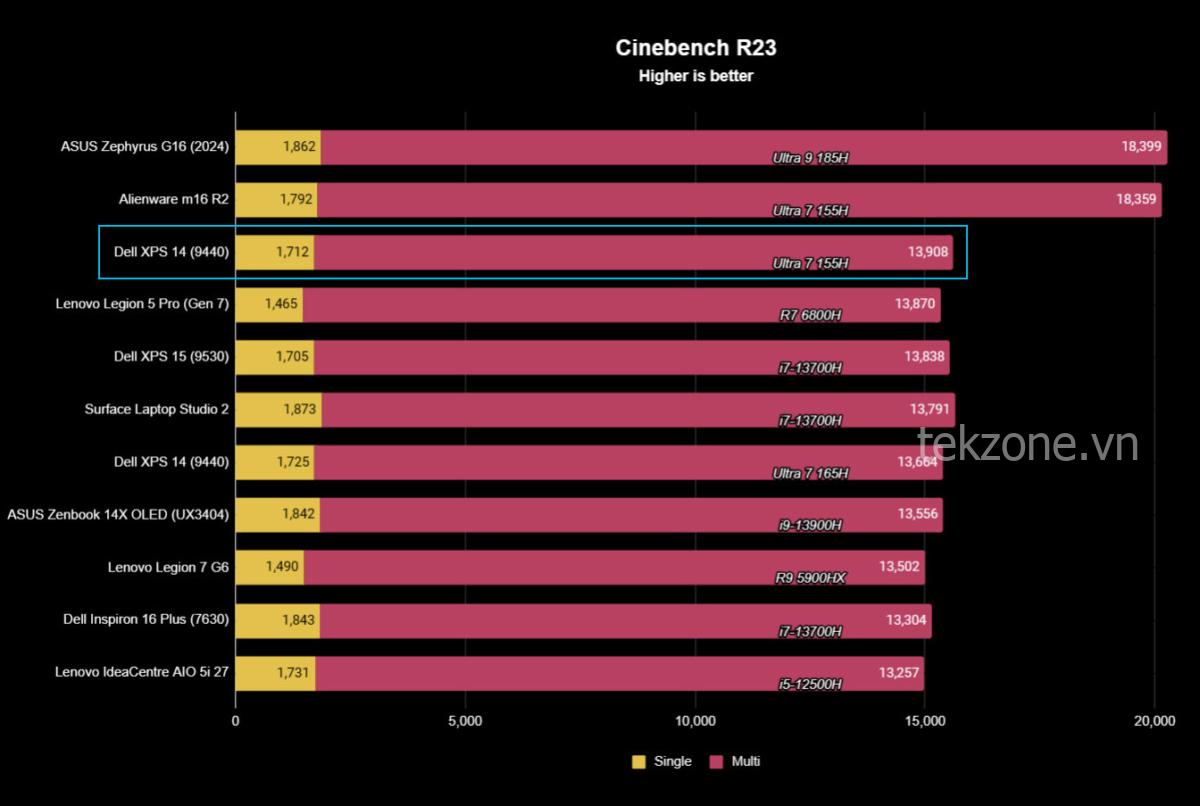
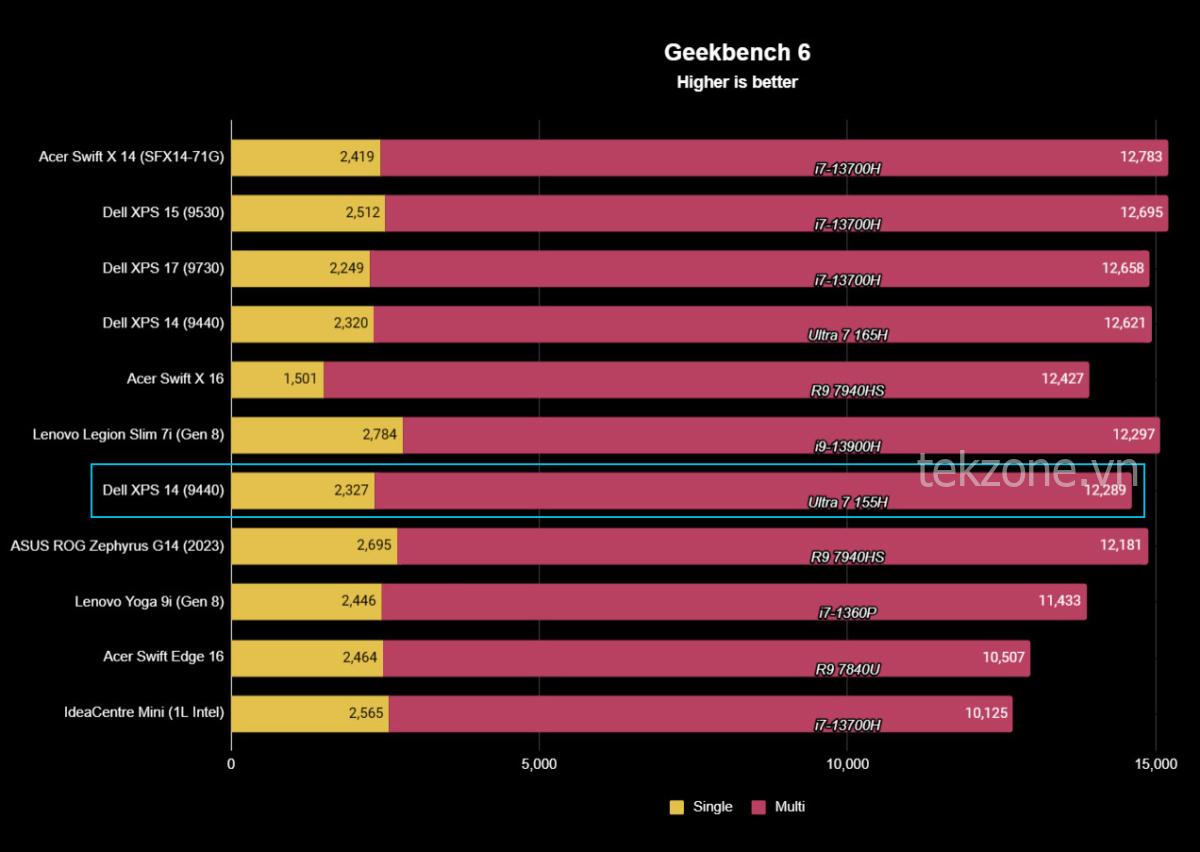
XPS 14 có thể được mô tả là ấm khi chạm vào nhưng không bao giờ nóng khi dùng hết công suất trong thời gian dài. Hệ thống tản nhiệt của Dell trong XPS 14, mặc dù không đạt đến mức của một laptop chơi game phù hợp, nhưng đang hoạt động tốt hơn XPS 13 Plus năm ngoái , có nhiệt độ cao hơn nhiều và bộ xử lý Core thế hệ thứ 13 cũ hơn của Intel (và không có GPU NVIDIA) .
Pin
- Thời lượng pin trên XPS 14 với GPU NVIDIA sẽ rất khác nhau tùy thuộc vào cách dùng.
- Bản tóm tắt pin Ứng dụng của PCMark 10, XPS 14 có 8 giờ 1 phút với màn hình được đặt ở mức 200 nits (~ 77%).
- Core Ultra 7 mạnh đến mức bạn có thể chạy nó với “hiệu suất năng lượng tốt nhất”.
- Pin của XPS 14 ở mức trung bình đến trên trung bình cho các tác vụ hàng ngày.
Đóng gói lượng năng lượng lớn như vậy vào một chiếc laptop nhỏ hợp lý, pin 70WHr của XPS 14 hoạt động rất tốt. Trong quá trình dùng hàng ngày và đo điểm chuẩn tổng hợp, XPS 14 không bao giờ có cảm giác hao pin quá nhanh và nằm trong khoảng từ trung bình đến trên trung bình một chút so với các laptop khác cùng loại và cao hơn nó.
Một trong những nguyên nhân gây hao pin lớn nhất trên laptop không phải là CPU/GPU mà là màn hình và độ sáng của nó. Dùng độ sáng tự động và chạy mọi thứ mờ hơn một chút có thể mang lại kết quả lâu hơn nhiều so với chạy ở mức 300 nit không đổi. Điều này cũng áp dụng cho tốc độ làm mới thay đổi trong đó màn hình có thể tăng lên 120Hz và giảm xuống để tiết kiệm pin hoặc bạn có thể để nó chỉ ở 120Hz với chi phí pin.

Ứng dụng My Dell cũng cho phép bạn chuyển đổi giữa các chế độ năng lượng khác nhau như yên tĩnh (quạt chậm hơn, nhưng laptop ấm hơn), mát (quạt to hơn, nhanh hơn), hiệu suất (quạt to hơn và nhanh hơn, hiệu suất CPU tối đa, duy trì 47W) hoặc cân bằng (mặc định , 42W). Nếu bạn không muốn chuyển đổi giữa chế độ nguồn My Dell và Windows 11, Dell cho phép bạn liên kết chúng, đây là lần đầu tiên mình thấy một OEM làm điều đó, giúp việc quản lý mọi thứ dễ dàng hơn một chút.
Để sạc, Dell cung cấp bộ sạc 100W nhỏ nhất mà mình từng thấy. Nó có ba ngạnh, vì vậy bạn có thể phải đối mặt với các giới hạn đối với một số máy bay cũ chỉ chấp nhận hai ngạnh. Sạc nhanh là ổn, tăng từ 0 đến 50% trong khoảng một giờ.
Bàn phím & Chuột
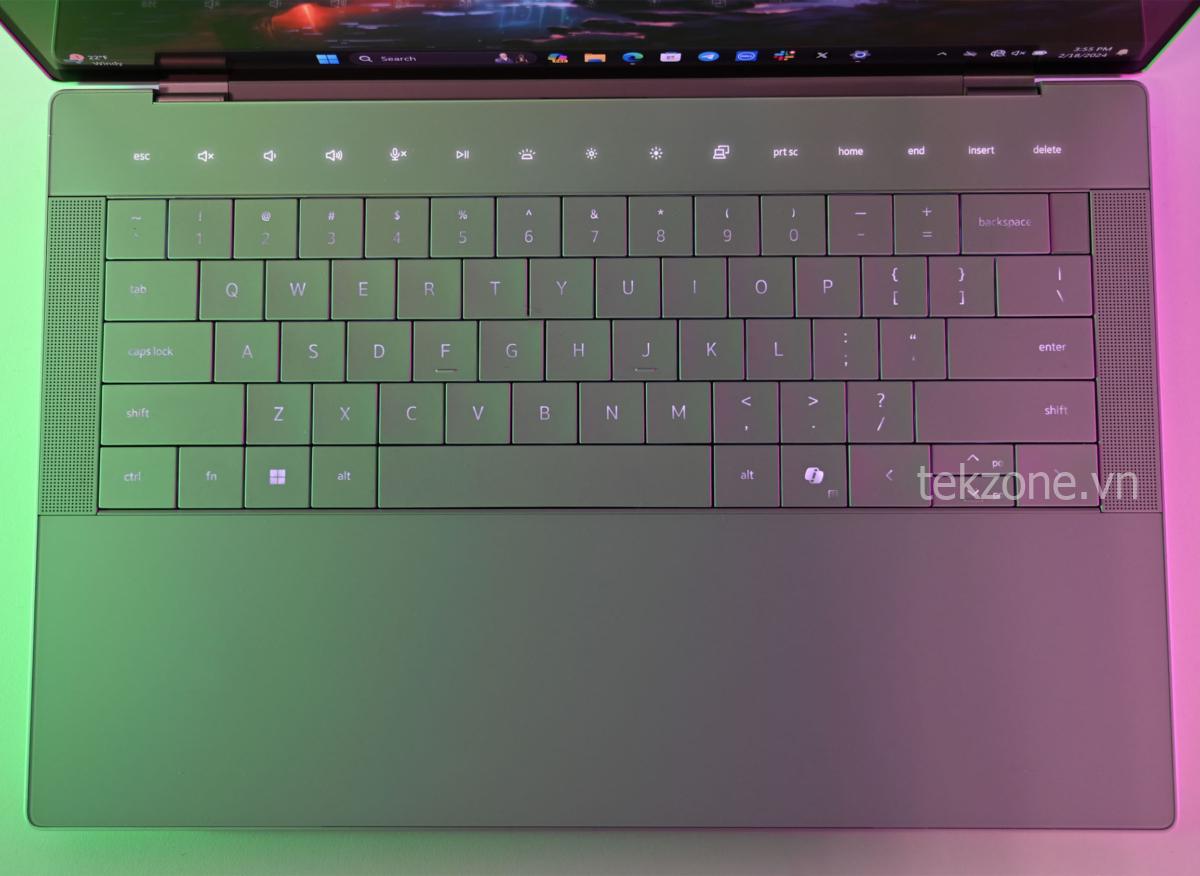
- Thiết kế bàn phím và bàn di chuột của XPS 14 có thể gây ấn tượng hoặc thiếu sót đối với mọi người.
- Bàn di chuột Haptic Gorilla Glass với Precision Driver chính xác và rất mượt mà.
- Mặc dù không phải là bàn phím tốt nhất nhưng nó khá tốt khi bạn điều chỉnh theo XPS 14, đặc biệt là với hành trình 1,0mm.
Bàn phím trên XPS 14 giống với XPS 13 Plus của năm ngoái và trên XPS 16 mới. Đây là thiết kế không có lưới, nghĩa là các keycaps lớn không có khoảng cách giữa các phím. Mỗi phím có một rãnh nhỏ ở giữa nên có độ nhạy nhất định. Hành trình là 1,0mm với độ nảy tốt.

Nếu không thích tính năng nhận dạng khuôn mặt của Windows Hello, bạn có thể dùng đầu đọc dấu vân tay Windows Hello được tích hợp trong nút nguồn. Nó hoạt động rất tốt.
Cũng mới trong năm nay, Dell là một trong những nhà sản xuất laptop đầu tiên trang bị Phím chuyên dụng của Microsoft cho Copilot AI . Nó thay thế phím menu bên phải (mà mình chưa bao giờ dùng) bằng Copilot, vì vậy bạn có thể kích hoạt trợ lý AI chỉ bằng một cú chạm (chức năng menu cũng có ở đó, nhưng giờ bạn phải dùng Fn + Copilot).

Camera, Mic và Âm thanh

- Windows Hello cực kỳ nhanh và các cảm biến phát hiện sự hiện diện thật tốt nhất.
- Windows Studio Effects cộng với NPU của Intel giúp cuộc gọi video không bị giật hình khi bật các tính năng nâng cao.
- Camera & mic: Dell CUỐI CÙNG đã chuyển sang webcam full HD cho dòng XPS. Camera mặt trước micrô hai dãy, cảm biến hồng ngoại cho xác thực sinh trắc học Windows Hello, Đăng nhập nhanh, Intel IPU6
- Âm thanh: Thiết kế bốn loa với 2W Main x 2 Channel + 2W Tweeter x 2 Kênh; Tổng công suất tối đa 8W. Dolby Atmos.
- Không dây: Bluetooth 5.3, WiFi 6E (Intel Killer 2×2)
Mặc dù màn hình InfinityEdge của Dell trông tốt nhất nhưng sự đánh đổi luôn liên quan đến webcam. Đầu tiên, người ta phải đặt chúng bên dưới màn hình và ở các mẫu máy sau này ở viền trên cùng. Tuy nhiên, vì viền quá nhỏ nên chúng chỉ có thể vừa với máy ảnh 720P nhỏ hơn.
Rất may, điều đó đã được khắc phục vì XPS 14 có camera full HD kết hợp Bộ xử lý hình ảnh (IPU) thế hệ thứ 6 của Intel và Windows Hello IR để nhận dạng khuôn mặt. Bạn có một sự kết hợp mạnh mẽ khi kết hợp với NPU (bộ xử lý thần kinh) của Intel cho Windows Studio Effects .
Phần mềm
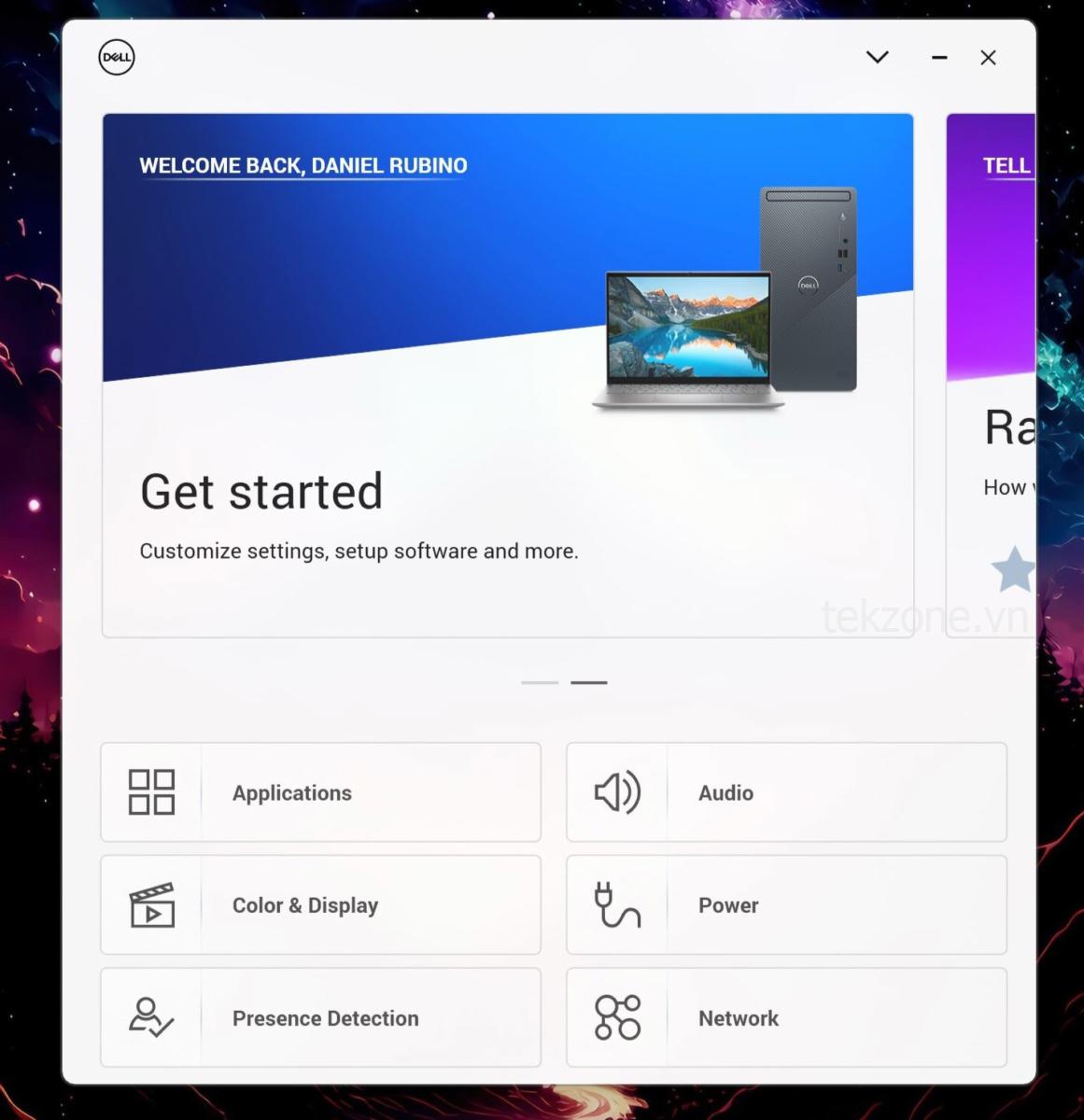
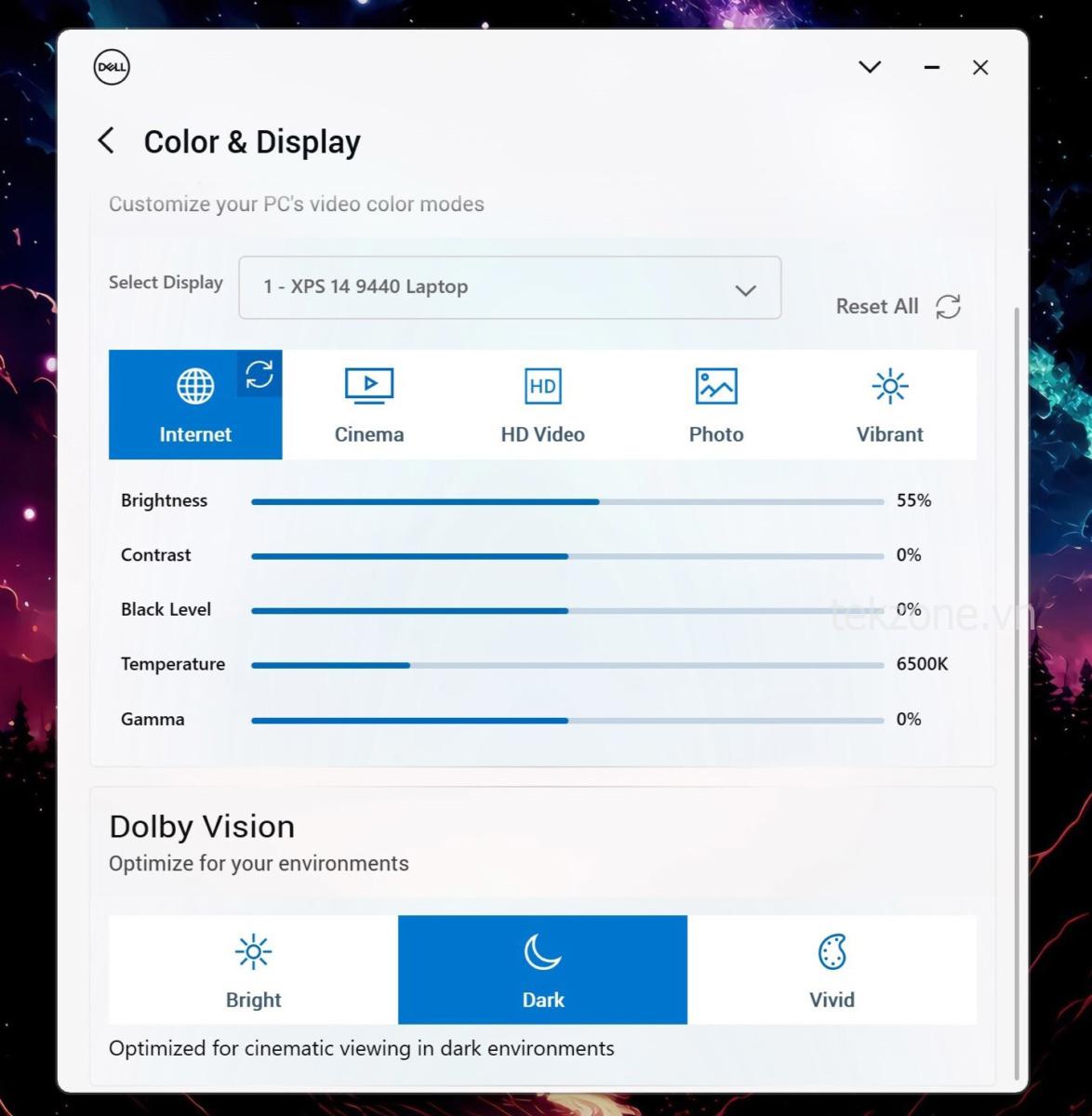
- Dell làm rất tốt phần mềm và tối ưu hóa, không có bloatware.
- Dell chỉ có một số ứng dụng: My Dell, Dell Update, Dell Digital Delivery, Killer Intelligence Center (quản lý WiFi) và SupportAssist.
Rất may, Dell đã giữ cho mọi thứ trở nên đơn giản đối với phần mềm không có phần mềm bloatware hoặc bản dùng thử chống virus được tải sẵn.
Mặc dù có một số ứng dụng của Dell như Dell Update, Dell Digital Delivery, Killer Intelligence Center (quản lý WiFi) và SupportAssist, ứng dụng duy nhất bạn cần dùng là My Dell, một trung tâm đơn giản dành cho các cài đặt dành riêng cho Dell cho nguồn (loại sạc lại), âm thanh (điều chỉnh loa, EQ, không gian), màn hình & màu sắc (cài đặt sẵn cấu hình, điều chỉnh) và phát hiện sự hiện diện (bật/tắt, thay đổi tùy chọn).
Tóm tắt review
Laptop 14 inch là điểm hấp dẫn đối với hầu hết mọi người, với trọng lượng 1,68 kg (không nặng cũng không nhẹ), XPS 14 nặng hơn hầu hết các loại mỏng và nhẹ khoảng 1,2 kg. Lựa chọn cổng hiện đại nhưng vừa ý (đặc biệt là với adapter đi kèm) và bộ sạc 100 watt nhỏ gọn dễ dàng mang theo mà không làm tăng thêm khối lượng hoặc trọng lượng.
Điều làm nhiều người e ngại mua duy nhất mình có thể nói là thời lượng pin bị hao hơn trên phiên bản Dell XPS 14 9440 (2024) màn hình OLED, nhưng nó cũng đủ tốt, hay nói đúng hơn là nó tốt hơn nhiều so với mong đợi.
Mặc dù nhỏ gọn nhưng bộ xử lý Core Ultra i7 H-series và GPU RTX 4050 của Dell XPS 14 (9440) mang lại hiệu năng vượt trội trong 1 laptop độc đáo và đẹp nhất trên thị trường hiện nay.












